
Współpraca nad udostępnianą prezentacją w Keynote na iPadzie
Zarówno właściciel udostępnionej prezentacji, jak i osoby zaproszone do współpracy z nią po otwarciu prezentacji mogą między innymi wyświetlać w czasie rzeczywistym zmiany wprowadzone przez innych oraz wyświetlać lub ukrywać czynności edycji.
Liczba osób (poza Tobą) wyświetlających lub edytujących w danym momencie prezentację jest wyświetlana na przycisku Współpracujący użytkownicy na pasku narzędzi, a nazwy użytkowników ― na liście uczestników.
Przyjmowanie zaproszenia do współpracy
Gdy otrzymasz łącze do udostępnianej prezentacji, reakcja na stuknięcie w nie zależy od takich czynników, jak dostęp i uprawnienia ustawione przez właściciela prezentacji, zainstalowana na urządzeniu wersja Keynote oraz wersja iOS lub iPadOS, a także bycie zalogowanym na swoim koncie iCloud.
Stuknij w łącze w otrzymanej wiadomości email, innej wiadomości lub poście.
Jeśli będzie to wymagane, zaloguj się do iCloud przy użyciu Apple ID lub postępuj zgodnie z wyświetlanymi instrukcjami.
Sposób otwarcia prezentacji zależy od następujących czynników:
Na Macu: Prezentacja jest otwierana w Keynote na Maca lub Keynote dla iCloud — w zależności od tego, czy na Macu skonfigurowany został iCloud i czy użytkownik jest do niego zalogowany, czy jest zainstalowany system macOS Mojave 10.14 (lub nowszy) oraz aplikacja Keynote 9.2 (lub nowsza), a także od sposobu dostarczenia łącza (na przykład w aplikacji Mail na Macu lub na stronie internetowej).
Użytkownik jest zalogowany do iCloud.com na Macu lub komputerze z systemem Windows: Jeśli zalogujesz się wcześniej na iCloud.com w przeglądarce Internetu, prezentacja zostanie otwarta w Keynote dla iCloud oraz dodana do menedżera prezentacji, a także na iCloud Drive.
Na iPhonie z systemem iOS 12 lub nowszym oraz aplikacją Keynote 5.2 lub nowszą: Prezentacja zostanie otwarta w Keynote na iPhonie i dodana do menedżera prezentacji.
Na iPadzie z systemem iOS 12 (lub nowszym) albo iPadOS oraz aplikacją Keynote 5.2 lub nowszą: Prezentacja zostanie otwarta w Keynote na iPadzie i dodana do menedżera prezentacji. Jeśli na iPadzie nie ma zainstalowanej aplikacji Keynote, prezentacja zostanie otwarta w Keynote dla iCloud w przeglądarce Internetu.
Na urządzeniu Android lub urządzeniu iOS bez systemu iOS 12 (lub nowszego) lub iPadOS oraz aplikacji Keynote 5.2 lub nowszej: Prezentacja jest otwierana w przeglądarce. Możesz ją przeglądać, ale nie edytować.
Jeśli napotykasz problemy z przyjęciem zaproszenia, upewnij się że spełniasz wymagania iCloud i systemowe.
Współpraca z udostępnianą prezentacją
Otwarcie udostępnianej prezentacji.
Stuknij w Ostatnie na dole menedżera prezentacji, aby zobaczyć wszystkie udostępniane prezentacje i łatwiej znaleźć tę poszukiwaną. Jeśli nie możesz znaleźć udostępnianej prezentacji, stuknij w łącze w wiadomości, wiadomości email lub otrzymanym poście. Zaloguj się, jeśli będzie to wymagane.
Jeśli nie możesz otworzyć prezentacji, zobacz: „Przyjmowanie zaproszenia do współpracy” powyżej.
Edycja prezentacji.
Zmiany dokonywane przez Ciebie i innych pojawiają się w czasie rzeczywistym. Kolorowe kursory oraz kolorowe ramki zaznaczenia tekstu i obiektów wskazują, co edytują obecnie inne osoby.
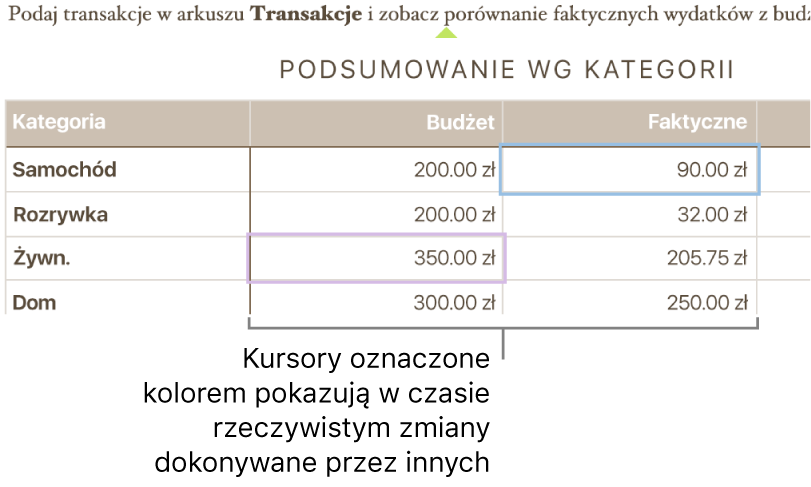
Wykonaj dowolną z następujących czynności:
Sprawdzanie, kto pracuje z prezentacją: Aby otworzyć listę uczestników, pokazującą kto dołączył do prezentacji, oraz kto ją edytuje lub ogląda, stuknij w
 . Liczba osób (poza Tobą) edytujących lub wyświetlających w danym momencie prezentację jest wyświetlana jako plakietka na przycisku.
. Liczba osób (poza Tobą) edytujących lub wyświetlających w danym momencie prezentację jest wyświetlana jako plakietka na przycisku.Śledzenie zmian innej osoby: Stuknij w kolorową kropkę obok nazwy osoby. Jeśli nie widzisz kolorowej kropki, dana osoba otworzyła prezentację, ale nie uczestniczy aktywnie w pracy z nią.
Ukrywanie lub pokazywanie aktywności (kolorowy kursor lub zaznaczenie): Stuknij w
 , stuknij w Ustawienia, a następnie włącz lub wyłącz Czynności współpracy.
, stuknij w Ustawienia, a następnie włącz lub wyłącz Czynności współpracy.Rozwiązywanie konfliktów: Jeśli jesteś właścicielem prezentacji, w przypadku wystąpienia konfliktu zobaczysz okno dialogowe. Wybierz w nim wersję, którą chcesz pozostawić. Jeżeli pozostawisz więcej niż jedną wersję, najnowsza z nich pozostanie wersją udostępnianą.
Jeśli na przycisku współpracy na pasku narzędzi widoczna jest ikona ostrzeżenia, Twoje urządzenie jest poza siecią. Nie możesz edytować prezentacji do momentu nawiązania połączenia z siecią. Sprawdź swoje połączenie internetowe i poczekaj, aż urządzenie połączy się ponownie z siecią.
Rezygnowanie z udziału w pracy nad udostępnianą prezentacją.
Jeśli nie chcesz mieć więcej dostępu do prezentacji, która została Ci udostępniona, możesz usunąć siebie z listy uczestników.
Wykonaj jedną z następujących czynności:
Jeśli prezentacja jest otwarta: Stuknij w
 .
.Jeśli prezentacja jest zamknięta: Stuknij w Zaznacz w prawym górnym rogu menedżera prezentacji w widoku przeglądania, stuknij w prezentację (pojawi się ikona zaznaczenia), stuknij w Udostępnij na dole ekranu, a następnie stuknij w Pokaż osoby.
Stuknij w swoją nazwę użytkownika, a następnie stuknij w Usuń mnie.
Usunięcie swojej nazwy z listy uczestników usuwa prezentację z Twojego iCloud Drive. Jeśli zechcesz otworzyć ją ponownie, możesz użyć otrzymanego wcześniej łącza.
Uwaga: Nie wszystkie funkcje Keynote są dostępne dla prezentacji udostępnianych innym osobom. Aby uzyskać informacje na ten temat, zapoznaj się z tym artykułem wsparcia produktów Apple.